Nous vantons depuis longtemps les avantages de l’authentification à deux facteurs pour tous vos comptes en ligne. Mais bien qu’il s’agisse d’un grand pas en avant vers l’amélioration de votre cybersécurité, le 2FA basé sur SMS n’est toujours pas complètement sécurisé. C’est là qu’une clé de sécurité physique peut entrer en jeu.
Lecture connexe
Qu’est-ce qu’une clé de sécurité
Une clé de sécurité physique, comme celle-ci, peut vous aider à accéder à votre compte Google Compte vocal si vous perdez votre 2FA principal.
L’authentification à deux facteurs est une fonctionnalité de sécurité qui nécessite une deuxième étape avant de pouvoir vous connecter à vos comptes. Vous connaissez probablement déjà ces codes à usage unique envoyés par SMS. Les clés de sécurité offrent essentiellement une alternative à cela. Au lieu de vous authentifier par SMS, vous confirmerez que c’est bien vous qui essayez de vous connecter avec une clé de sécurité physique.
Le plus grand avantage d’une clé de sécurité physique est que vos codes d’authentification sont stockés dans un seul emplacement tangible. endroit qui est probablement sur vous ou dans un autre endroit sûr. Pour cette raison, un attaquant aura beaucoup de mal à se connecter à vos comptes sans avoir accès à la fois à votre mot de passe et à cette clé de sécurité physique.

Comment utiliser les clés de sécurité sur iPhone et iPad
Avec la sortie d’iOS 16.3, iPadOS 16.3 et macOS Ventura 13.2, Apple vous permet désormais d’utiliser des clés de sécurité avec vos comptes Apple ID. Ceci est disponible pour ceux qui veulent”une protection supplémentaire contre les attaques ciblées, telles que les escroqueries par hameçonnage ou ingénierie sociale”.
Pour qu’une personne puisse accéder de manière malveillante à votre compte, elle devra connaître votre mot de passe, code d’authentification à deux facteurs et avoir accès à vos clés de sécurité matérielles. C’est vraiment le moyen ultime de garder votre identifiant Apple aussi sécurisé que possible, ainsi que de mettre à jour votre mot de passe régulièrement (il est recommandé de le faire tous les trois mois).
Ce qui est requis pour utiliser les clés de sécurité
Au moins deux clés de sécurité certifiées FIDO qui fonctionnent avec les appareils Apple que vous utilisez régulièrement. iOS 16.3, iPadOS 16.3 ou macOS Ventura 13.2, ou version ultérieure sur tous les appareils sur lesquels vous êtes connecté avec votre identifiant Apple. Authentification à deux facteurs configurée pour votre identifiant Apple. Un navigateur Web moderne. Si vous ne pouvez pas utiliser votre clé de sécurité pour vous connecter sur le Web, mettez à jour votre navigateur avec la dernière version ou essayez un autre navigateur. Pour vous connecter à Apple Watch, Apple TV ou HomePod après avoir configuré les clés de sécurité, vous avez besoin d’un iPhone ou d’un iPad avec une version logicielle prenant en charge les clés de sécurité.
Ce qui ne fonctionnera pas lors de l’utilisation des clés de sécurité
Vous ne pouvez pas vous connecter à iCloud pour Windows. Vous ne pouvez pas vous connecter à des appareils plus anciens qui ne peuvent pas être mis à jour vers une version logicielle prenant en charge les clés de sécurité. Comptes enfants et Les identifiants Apple gérés ne sont pas pris en charge. Les montres Apple qui sont associées à l’iPhone d’un membre de la famille ne sont pas prises en charge. Pour utiliser les clés de sécurité, configurez d’abord votre montre avec votre propre iPhone.
Clés de sécurité recommandées
Utiliser les clés de sécurité sur iPhone et iPad
N’oubliez pas qu’avant de continuer, vous devez disposer de deux clés de sécurité physiques, car c’est ce qu’Apple exige dans afin de configurer et d’utiliser les clés de sécurité sur iPhone et iPad. Dans cet esprit, et avec les clés en votre possession, voici comment configurer et utiliser les clés de sécurité sur iPhone et iPad :
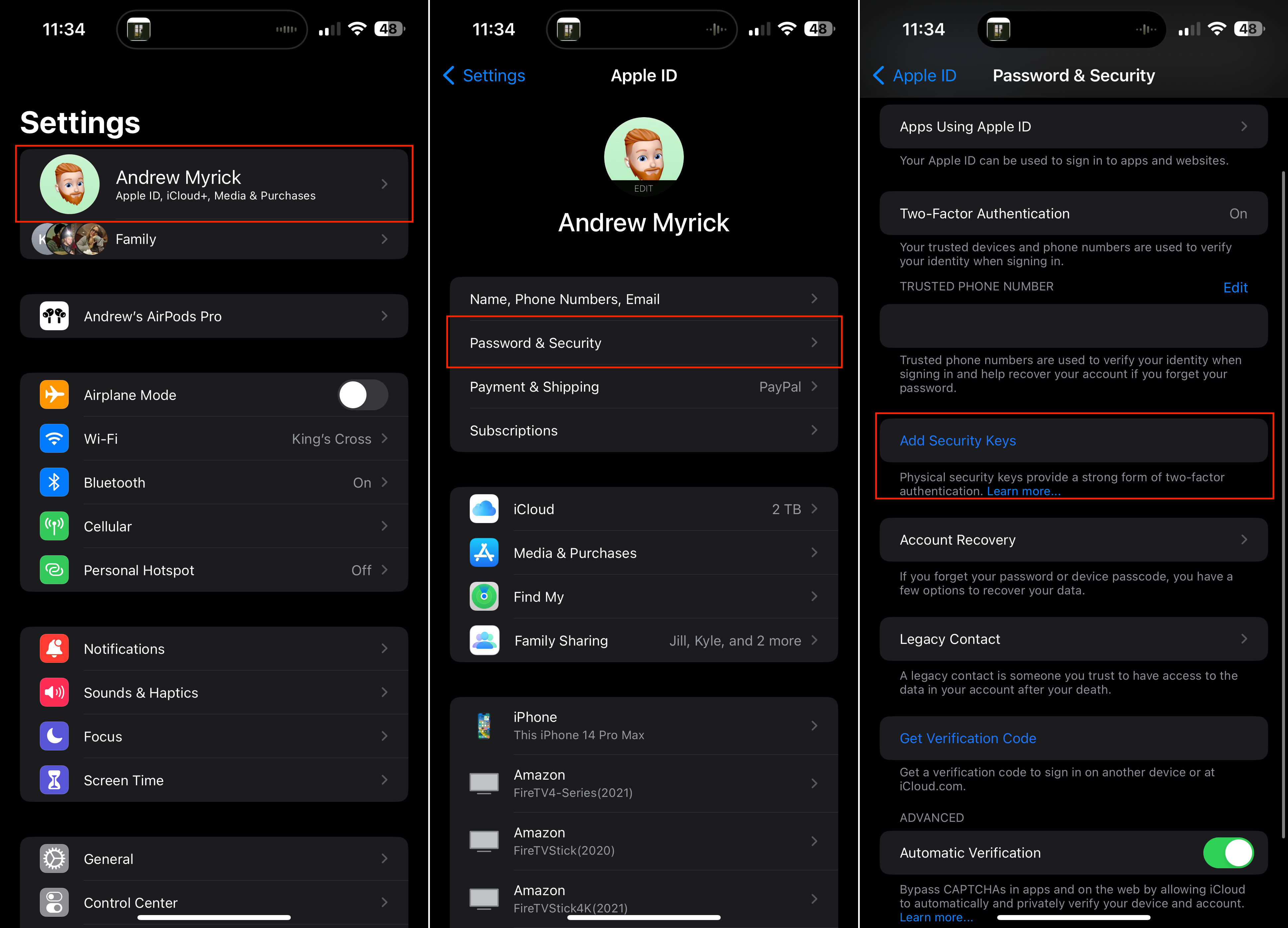
Ouvrez les Paramètres sur votre iPhone ou iPad. Appuyez sur [Votre nom] en haut de l’écran. Appuyez sur Mot de passe et sécurité. Faites défiler vers le bas et appuyez sur Ajouter des clés de sécurité. Appuyez sur le bouton Ajouter des clés de sécurité. Appuyez sur le bouton Continuer. Lorsque vous y êtes invité, entrez le code d’accès ou le mot de passe de votre iPhone. Suivez les étapes à l’écran pour ajouter les clés de sécurité à votre identifiant Apple. Passez en revue les appareils associés à votre identifiant Apple. Choisissez d’effectuer l’une des actions suivantes: Restez connecté à tous les appareils actifs. Sélectionnez les appareils pour lesquels vous ne souhaitez plus avoir accès à votre compte et déconnectez-vous.
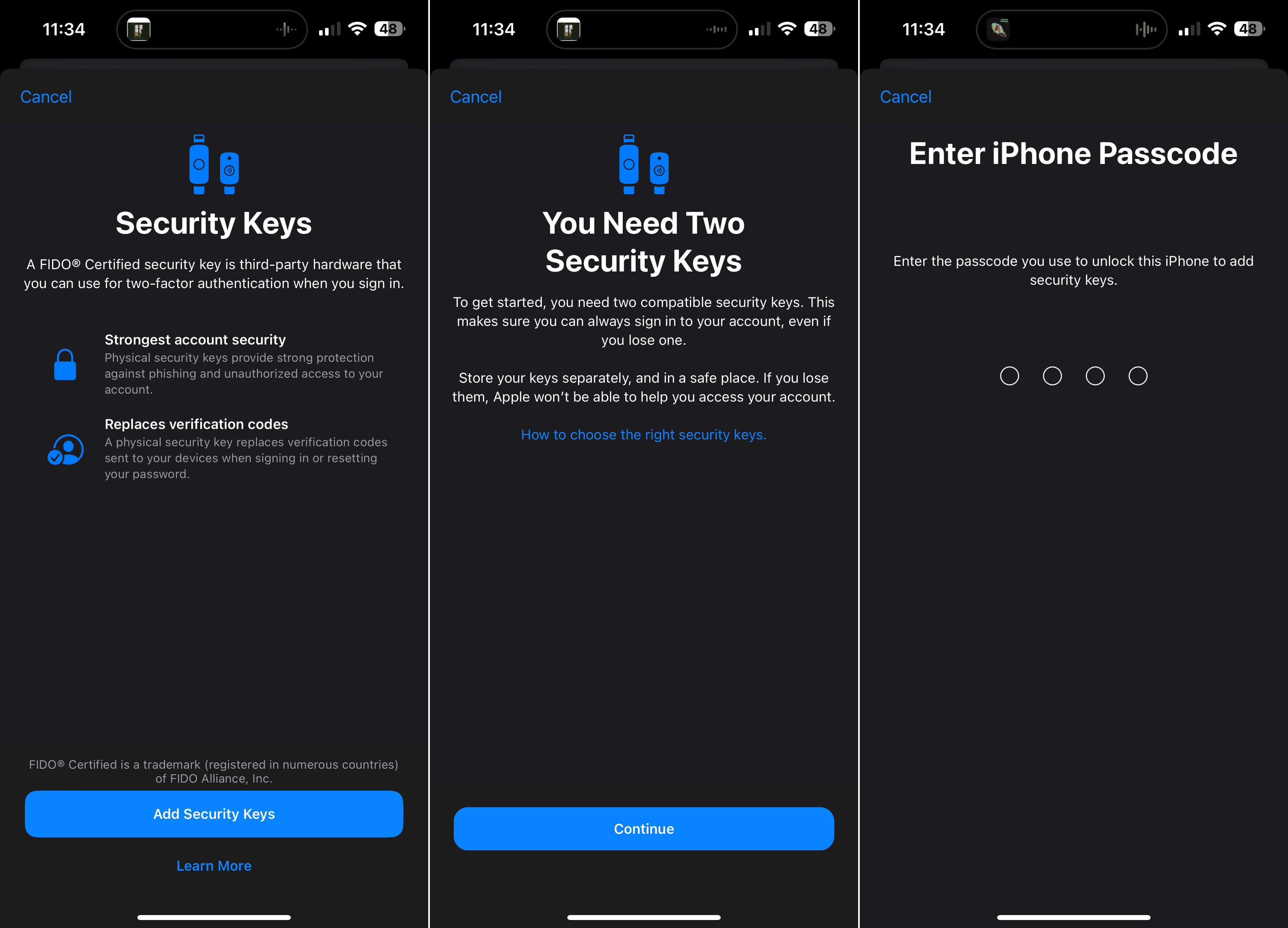
Et c’est tout !
Une fois que vous avez fini de configurer vos clés de sécurité, nous vous recommandons d’en mettre une sur votre porte-clés afin qu’elle soit toujours avec vous , tout en laissant l’autre dans un endroit sûr à la maison. Cela garantit que votre compte restera sécurisé, même dans le cas où vous perdriez l’une des clés de sécurité. Et lorsque vous devrez vous connecter à votre compte iCloud, vous serez invité à le faire à l’aide de l’une de vos clés de sécurité.

Andrew est un écrivain indépendant basé sur la côte est des États-Unis.
Il a écrit pour une variété de sites au fil des ans, y compris iMore, Android Central,”TNGD”et quelques autres. Aujourd’hui, il passe ses journées à travailler pour une entreprise de CVC, tout en travaillant au noir comme écrivain indépendant la nuit.